本教程适用版本:WPS 365 点击免费使用
本教程适用版本:WPS Office 2019 PC版 点此使用
在我们平时使用Excel表格时,经常会接到到一些特殊的功能。而今天我们带给大家一个Excel批量新建文件夹的技巧,学会了这个功能,建立再多文件夹也不用发愁。那么它是如何实现的呢?下面我们就来学习一下。
首先新建一个Excel表格,在A列中输入我们想要创建的文件夹名称:
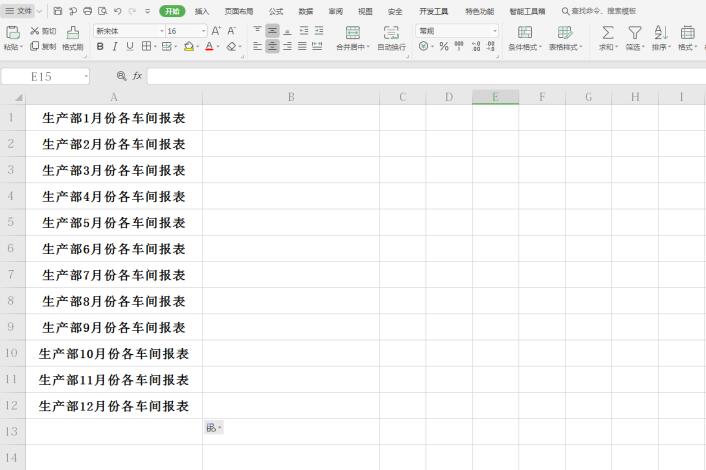 >>免费升级到企业版,赠超大存储空间
之后在B1录入公式="MD "&A1,注意:MD后面有个空格,英文半角状态下输入:
>>免费升级到企业版,赠超大存储空间
之后在B1录入公式="MD "&A1,注意:MD后面有个空格,英文半角状态下输入:
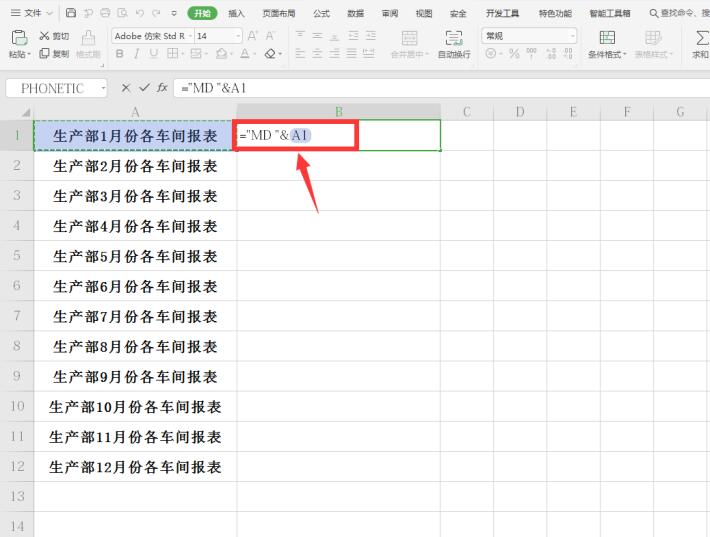 >>免费升级到企业版,赠超大存储空间
点击回车,将鼠标移动到该单元格右下角,待光标成为黑色十字形状,拖动鼠标完成填充:
>>免费升级到企业版,赠超大存储空间
点击回车,将鼠标移动到该单元格右下角,待光标成为黑色十字形状,拖动鼠标完成填充:
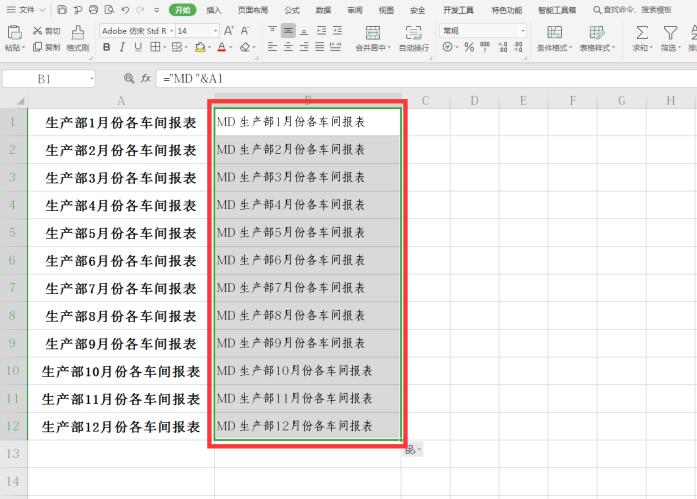 >>免费升级到企业版,赠超大存储空间
我们在需要新建文件夹的目录下新建一个txt格式的文件:
>>免费升级到企业版,赠超大存储空间
我们在需要新建文件夹的目录下新建一个txt格式的文件:
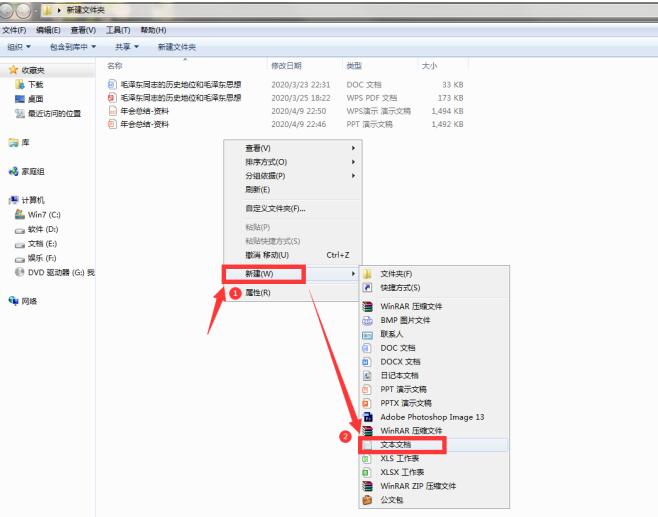 >>免费升级到企业版,赠超大存储空间
将B列中的内容复制粘贴到该txt文件中:
>>免费升级到企业版,赠超大存储空间
将B列中的内容复制粘贴到该txt文件中:
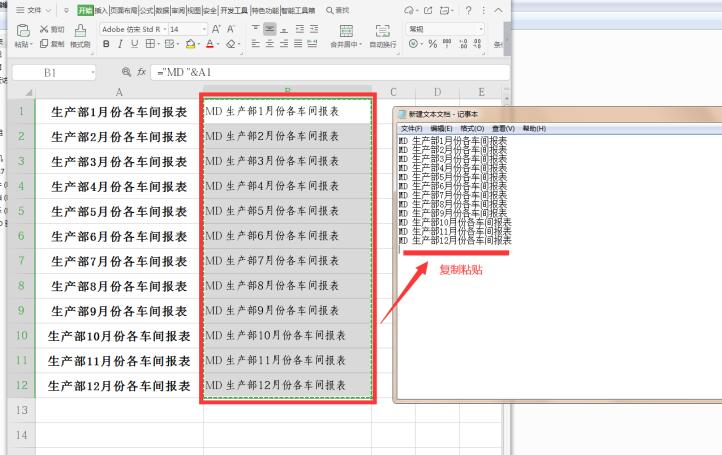 >>免费升级到企业版,赠超大存储空间
点击保存关闭该txt:
>>免费升级到企业版,赠超大存储空间
点击保存关闭该txt:
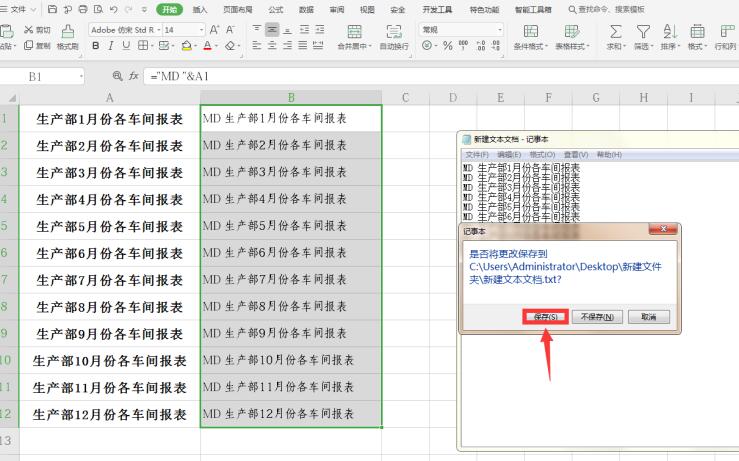 >>免费升级到企业版,赠超大存储空间
将txt文件的后缀名更改为bat:
>>免费升级到企业版,赠超大存储空间
将txt文件的后缀名更改为bat:
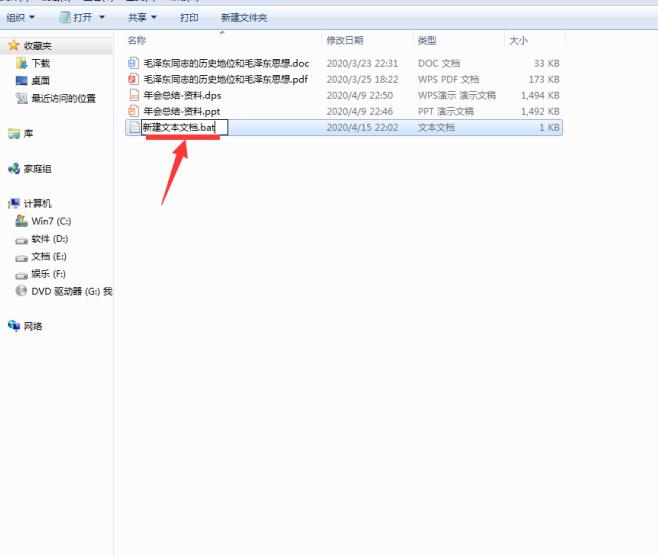 >>免费升级到企业版,赠超大存储空间
最后双击该Bat文件运行,此时就会发现文件夹已经批量创建:
>>免费升级到企业版,赠超大存储空间
最后双击该Bat文件运行,此时就会发现文件夹已经批量创建:
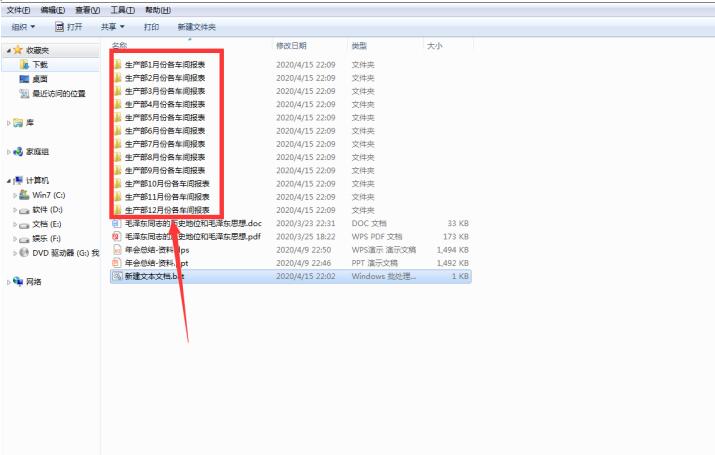 本教程适用版本:WPS Office 2019 PC版 点此使用
本教程适用版本:WPS Office 2019 PC版 点此使用

声明:
本站所有文章,如无特殊说明或标注,均为本站原创发布。任何个人或组织,在未征得本站同意时,禁止复制、盗用、采集、发布本站内容到任何网站、书籍等各类媒体平台。如若本站内容侵犯了原著者的合法权益,可联系我们进行处理。

